Trong thời đại kỹ thuật số ngày nay, hình ảnh đóng vai trò thiết yếu từ website, mạng xã hội cho đến các tài liệu cá nhân. Tuy nhiên, những bức ảnh có dung lượng lớn thường gây ra nhiều trở ngại như làm chậm tốc độ tải trang web, tốn không gian lưu trữ, hay khó khăn khi chia sẻ. Nhiều công cụ nén ảnh truyền thống thường khiến hình ảnh bị mờ hoặc mất rất nhiều thời gian xử lý. May mắn thay, có những công cụ nén ảnh online mạnh mẽ, nhanh chóng, dễ sử dụng và cực kỳ hiệu quả mà có thể bạn chưa từng khám phá. Bài viết này từ thuthuatmeohay.com sẽ giới thiệu chi tiết 5 lựa chọn hàng đầu giúp bạn tối ưu hình ảnh một cách chuyên nghiệp.
Các Công Cụ Nén Ảnh Online Mạnh Mẽ Bạn Chưa Biết Đến
Dưới đây là danh sách các website nén ảnh tối ưu, được đánh giá cao về hiệu suất và tính năng, giúp bạn giải quyết vấn đề dung lượng ảnh lớn một cách triệt để.
5. TinyPNG: Đơn Giản, Hiệu Quả Bất Ngờ
TinyPNG là một trong những công cụ giảm dung lượng ảnh bị đánh giá thấp nhưng cực kỳ mạnh mẽ hiện nay. Nó sở hữu giao diện đơn giản với chức năng kéo và thả trực quan, cho phép người dùng dễ dàng thao tác. Bạn có thể giảm kích thước ảnh lên tới 80% mà không nhận thấy sự khác biệt đáng kể về chất lượng.
TinyPNG hỗ trợ nén nhiều định dạng tệp hình ảnh phổ biến như WebP, AVIF, JPEG, PNG, HEIC và APNG. Dù bạn muốn giảm kích thước ảnh JPG hay bất kỳ định dạng nào được hỗ trợ, TinyPNG đều có thể đáp ứng.
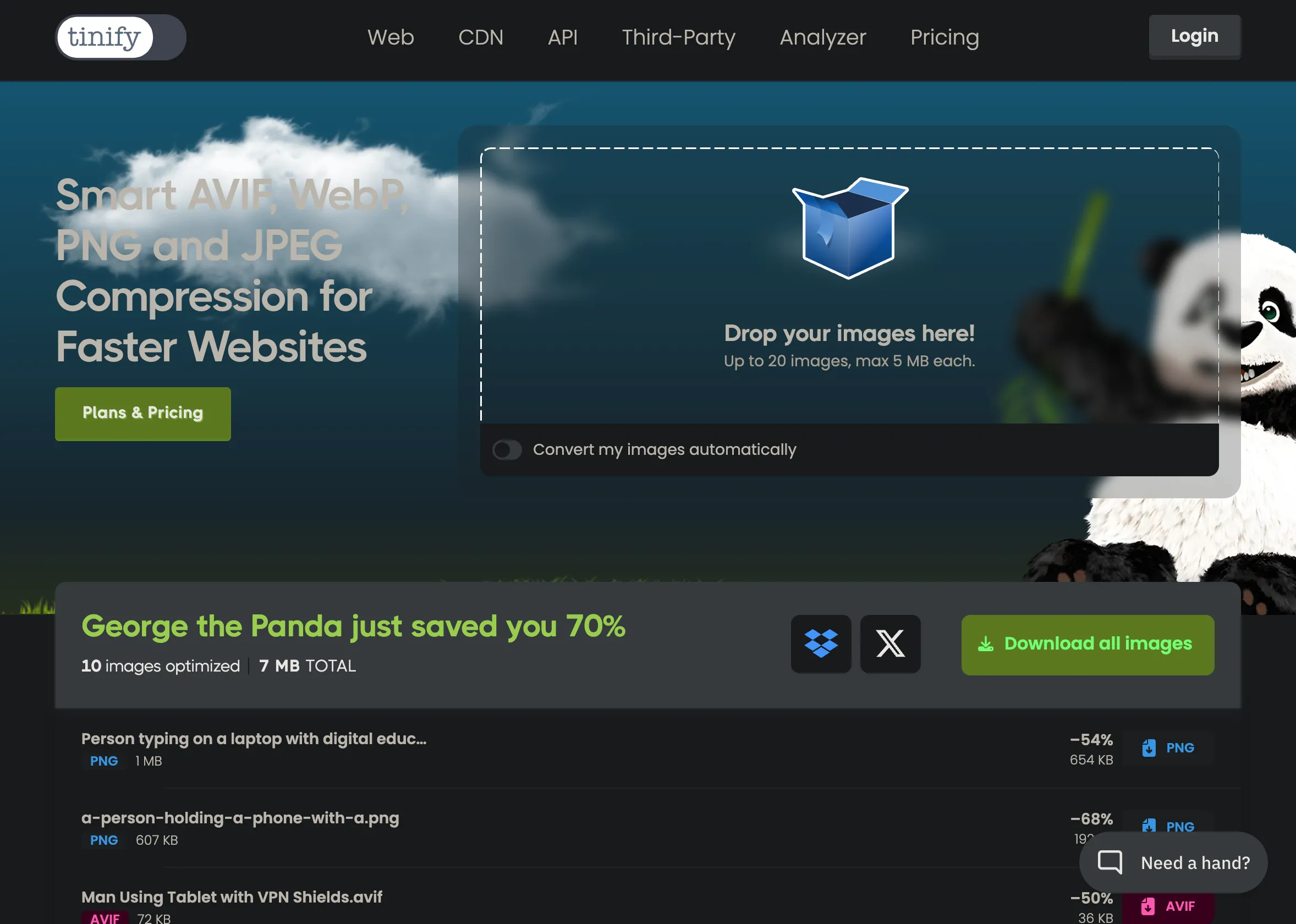 Giao diện TinyPNG hiển thị quá trình nén và giảm dung lượng nhiều hình ảnh cùng lúc
Giao diện TinyPNG hiển thị quá trình nén và giảm dung lượng nhiều hình ảnh cùng lúc
Để nén ảnh bằng TinyPNG, bạn chỉ cần tải chúng lên trang web. Trong vòng vài giây, bạn sẽ có các tệp hình ảnh nhỏ hơn đáng kể và sẵn sàng để tải xuống. Công cụ này cho phép bạn tải lên tối đa 20 hình ảnh cùng lúc, rất phù hợp cho các công việc nén hàng loạt. Mặc dù gói miễn phí khá rộng rãi cho mục đích sử dụng thông thường, nhưng nó chỉ cho phép bạn tải lên hình ảnh có dung lượng 5MB trở xuống. Đối với các hình ảnh lớn hơn, TinyPNG cung cấp các gói trả phí cho phép nén ảnh lên tới 150MB mỗi tệp.
4. Shrink.media: Kiểm Soát Nén Ảnh Tối Ưu
Shrink.media là một công cụ nén ảnh tuyệt vời khác. Trước hết, nó hỗ trợ tất cả các định dạng hình ảnh phổ biến, bao gồm PNG, JPG, JPEG, WebP và HEIC. Giao diện của Shrink.media cũng rất đơn giản: bạn chỉ cần tải lên một hình ảnh và nhận được phiên bản đã nén ngay lập tức. Trên Shrink.media, bạn có thể tải lên hình ảnh có kích thước lên tới 5000 x 5000 pixel hoặc dung lượng lên tới 25MB, đây là giới hạn cao hơn một chút so với gói miễn phí của TinyPNG.
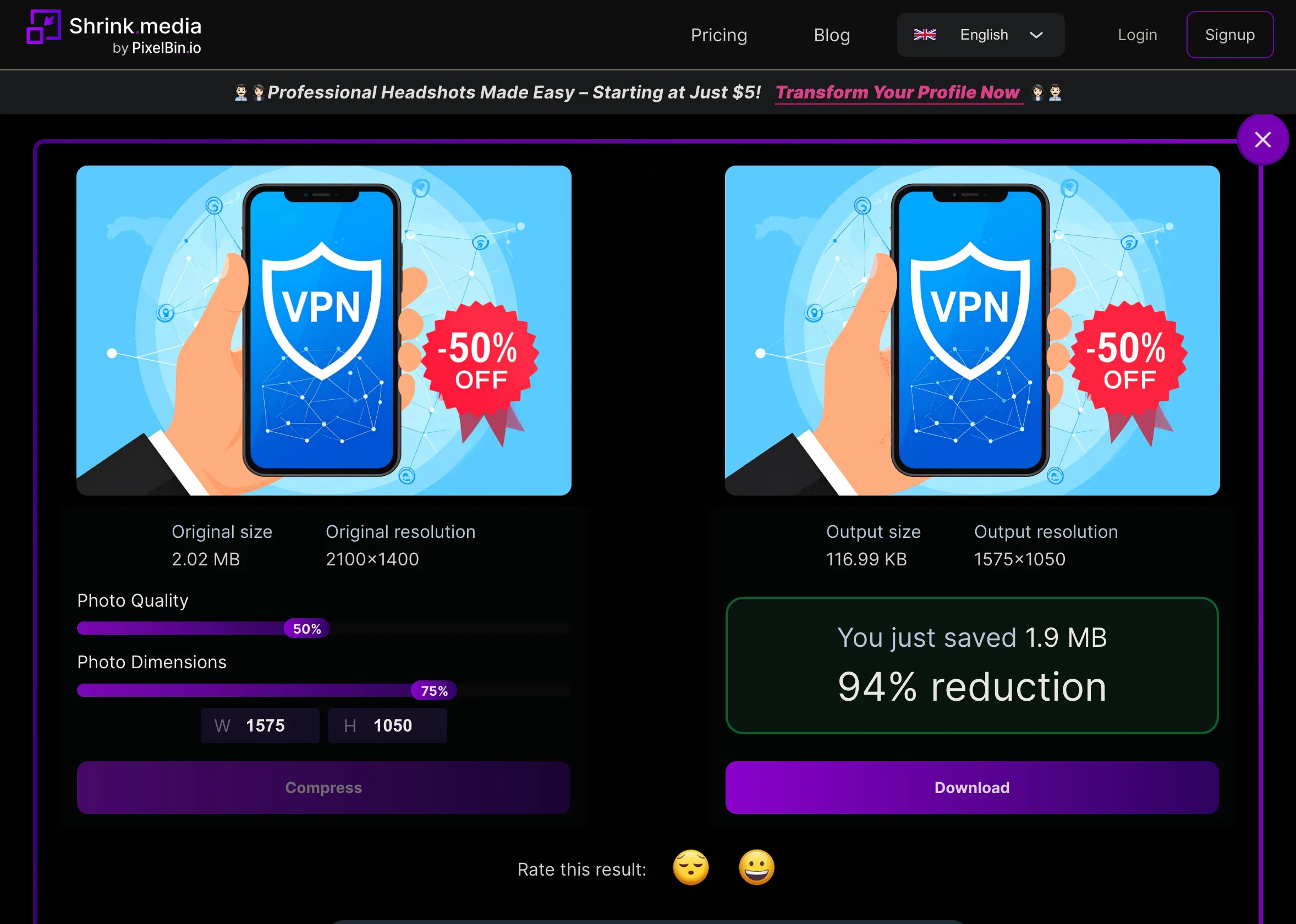 Kết quả nén ảnh trên Shrink.media hiển thị tỷ lệ giảm kích thước và các tùy chọn điều chỉnh chất lượng, chiều ảnh
Kết quả nén ảnh trên Shrink.media hiển thị tỷ lệ giảm kích thước và các tùy chọn điều chỉnh chất lượng, chiều ảnh
Trang web này hoạt động cực kỳ hiệu quả — một số trường hợp tôi đã thấy hình ảnh được giảm dung lượng tới 95%. Điều làm cho Shrink.media nổi bật là nó cho phép bạn kiểm soát cách công cụ nén hình ảnh bằng cách điều chỉnh chất lượng và kích thước ảnh đầu ra. Nếu bạn muốn giữ nguyên kích thước của hình ảnh, hãy giữ tùy chọn kích thước ảnh ở 100%. Để duy trì chất lượng hình ảnh tốt nhất, hãy giữ chất lượng ảnh ở 100%, mặc dù việc giảm nhẹ chất lượng sẽ mang lại tỷ lệ nén tốt hơn nhiều. Shrink.media cũng cung cấp ứng dụng di động, giúp bạn không cần phải truy cập trang web mỗi khi muốn nén ảnh.
3. Compressor.io: Nén Ảnh Linh Hoạt Với Lossy và Lossless
Compressor.io là một công cụ nén hình ảnh trực tuyến mạnh mẽ, hỗ trợ nhiều định dạng khác nhau bao gồm JPEG, PNG, SVG, GIF và WebP. Nó cung cấp cả hai tùy chọn nén lossy (có mất dữ liệu) và lossless (không mất dữ liệu), cho phép bạn chọn sự cân bằng tốt nhất giữa chất lượng hình ảnh và kích thước tệp, tùy thuộc vào mục đích sử dụng của bạn.
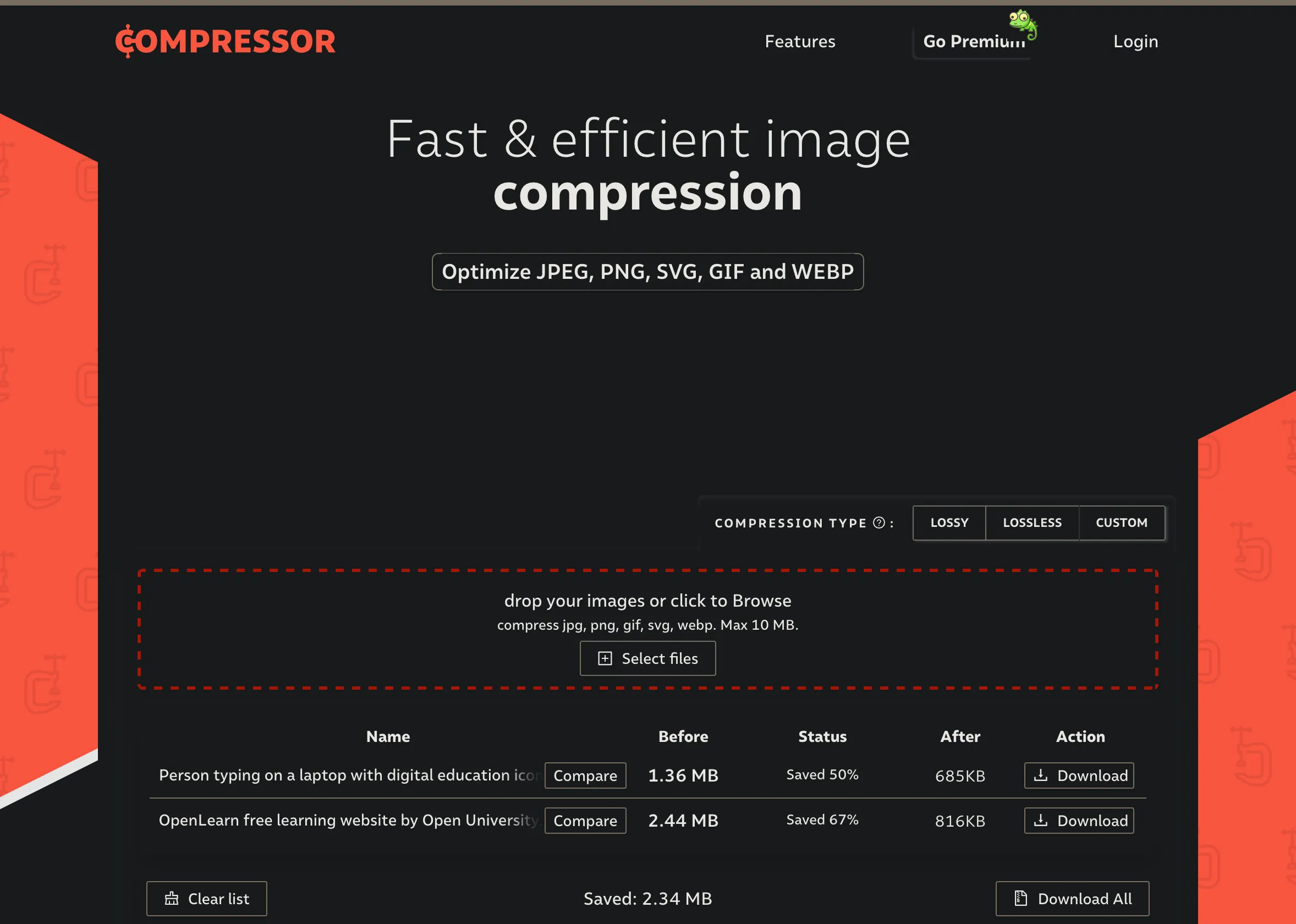 Giao diện Compressor.io với tùy chọn nén ảnh Lossy, Lossless và Custom
Giao diện Compressor.io với tùy chọn nén ảnh Lossy, Lossless và Custom
Nén lossy lý tưởng để giảm kích thước tệp lên đến 95%, trong khi nén lossless giúp giữ nguyên chất lượng hình ảnh. Ngoài ra còn có tùy chọn tùy chỉnh để kiểm soát nâng cao hơn về đầu ra, có sẵn với tài khoản trả phí. Bạn có thể tải lên hình ảnh có dung lượng tối đa 10MB mỗi tệp miễn phí, và công cụ này cũng cho phép nén hàng loạt. Bên cạnh khả năng chọn giữa nén lossy và lossless, Compressor.io còn nổi bật nhờ tính năng so sánh trực quan giữa hình ảnh gốc và hình ảnh đã nén, giúp bạn dễ dàng đánh giá kết quả.
2. iLoveIMG: Bộ Công Cụ Ảnh Đa Năng, Nén Tiện Lợi
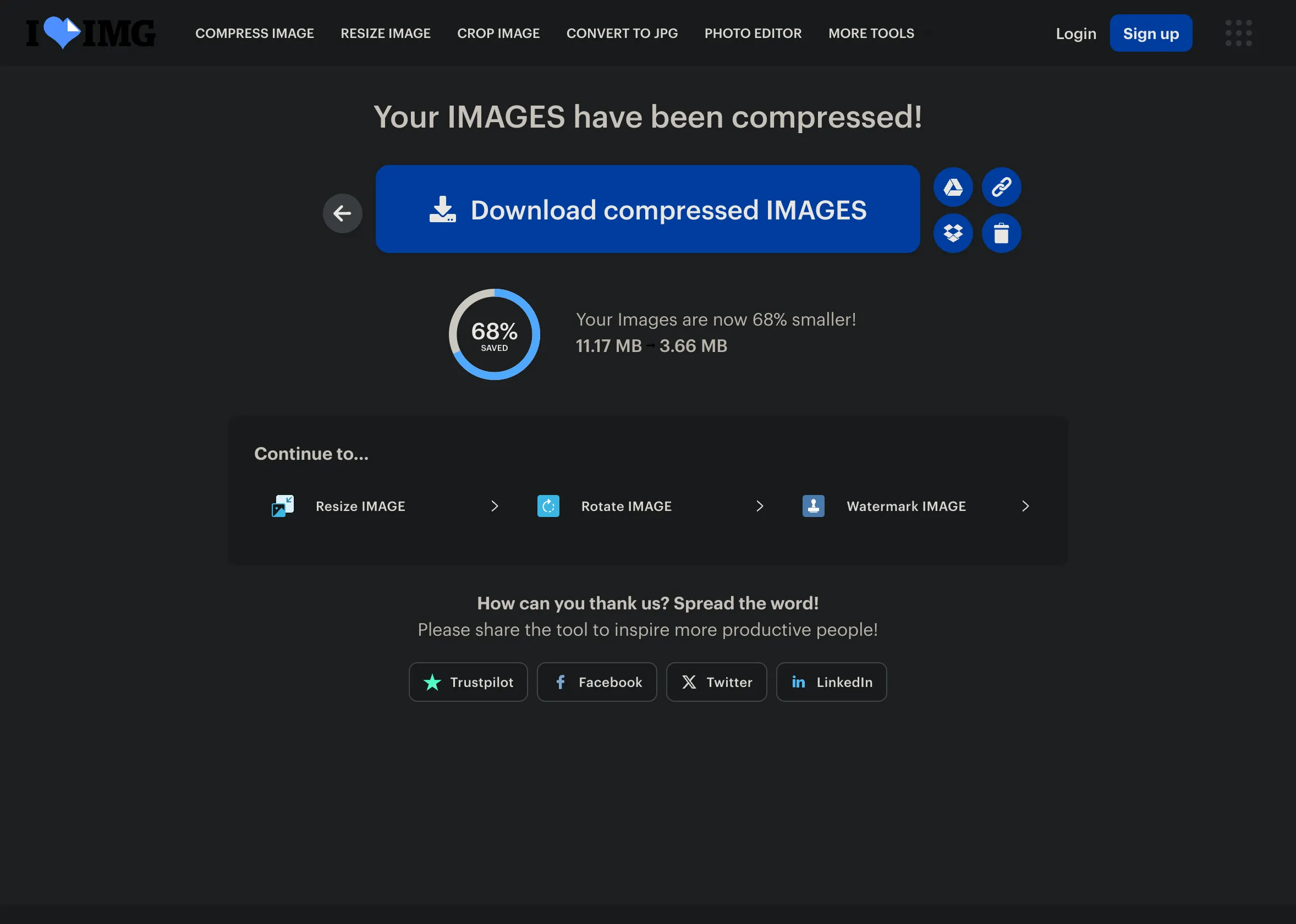 Các tùy chọn tải xuống và lưu trữ ảnh sau khi nén trên iLoveIMG, bao gồm Google Drive và Dropbox
Các tùy chọn tải xuống và lưu trữ ảnh sau khi nén trên iLoveIMG, bao gồm Google Drive và Dropbox
iLoveIMG là một trang web đa năng với nhiều công cụ tiện ích để làm việc với hình ảnh, bao gồm cả công cụ nén ảnh. Công cụ nén hình ảnh của trang web này cho phép bạn nén nhiều loại hình ảnh khác nhau, bao gồm JPG, PNG, SVG và GIF. Không giống như các công cụ khác trong danh sách này, iLoveIMG cho phép bạn tải lên hình ảnh trực tiếp từ tài khoản Google Drive và Dropbox của mình, giúp bạn tiết kiệm thời gian tải về máy trước khi nén.
Nó hỗ trợ tải lên hàng loạt, cho phép bạn nén nhiều hình ảnh cùng lúc. Sau khi nén, bạn có thể lưu các tệp vào Google Drive, Dropbox hoặc tải trực tiếp về thiết bị của mình. Bạn cũng có thể chia sẻ liên kết tải xuống, giúp việc gửi các hình ảnh đã nén cho người khác trở nên dễ dàng. Giống như các công cụ khác, hình ảnh của bạn sẽ bị xóa sau khi nén, nhưng iLoveIMG cho phép bạn xóa chúng ngay lập tức nếu muốn.
1. ImageResizer: Nén Hàng Loạt và Tùy Chỉnh Chuyên Sâu
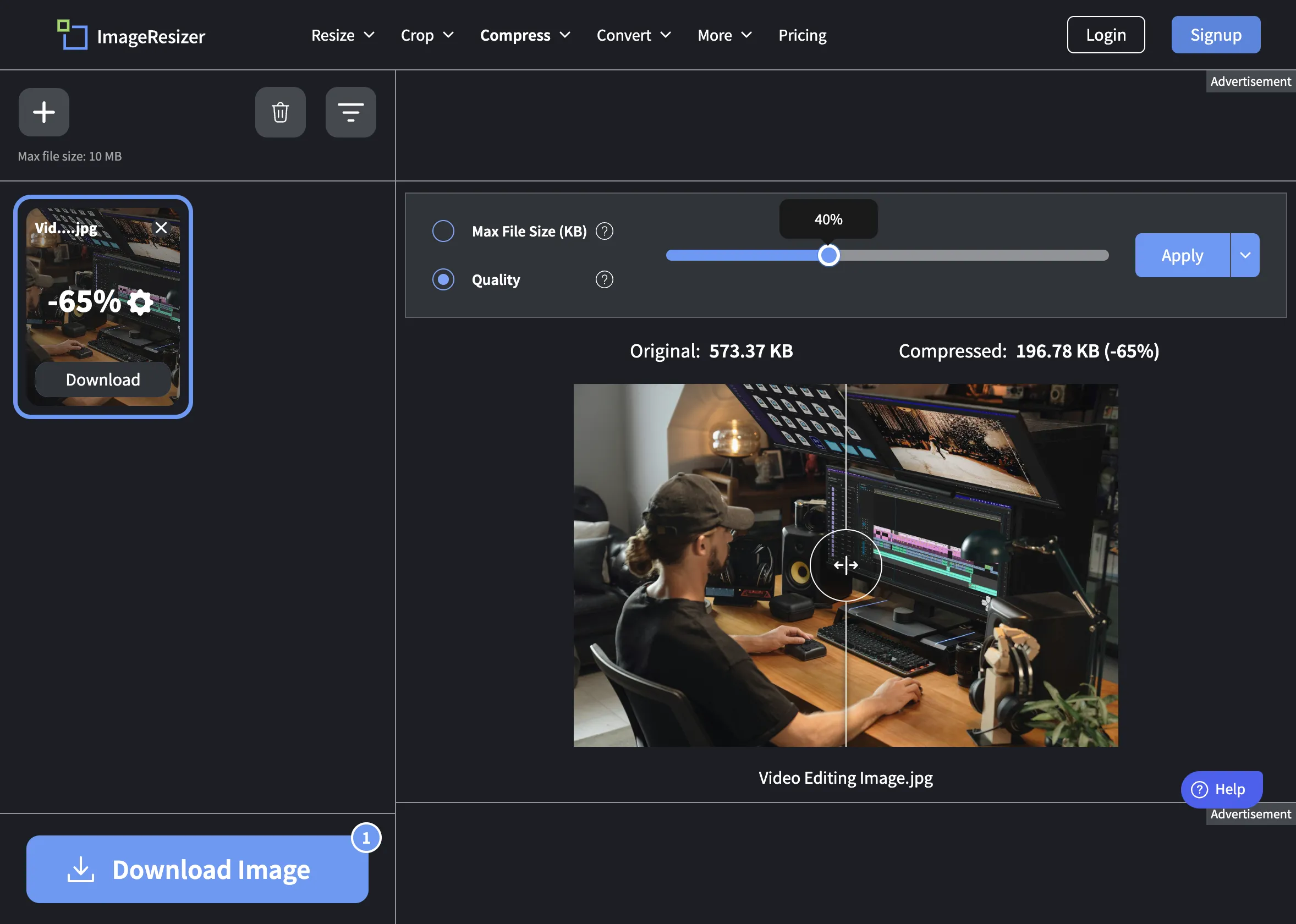 So sánh ảnh gốc và ảnh đã nén trên ImageResizer, kèm thanh trượt điều chỉnh chất lượng và dung lượng
So sánh ảnh gốc và ảnh đã nén trên ImageResizer, kèm thanh trượt điều chỉnh chất lượng và dung lượng
ImageResizer là một trang web mạnh mẽ khác có nhiều công cụ xử lý hình ảnh, bao gồm công cụ nén ảnh. Giống như các lựa chọn khác trong danh sách, nó rất dễ sử dụng với chức năng kéo và thả. Công cụ này cho phép nén hàng loạt lên tới 100 hình ảnh, mặc dù gói miễn phí giới hạn bạn ở mức năm hình ảnh cùng lúc.
Công cụ này cho phép bạn tải lên các tệp có dung lượng tối đa 10MB mỗi tệp miễn phí. Người dùng trả phí có thể tải lên hình ảnh có kích thước lên đến 1GB mỗi hình ảnh. Nhược điểm chính là nó chỉ hỗ trợ ba định dạng hình ảnh: JPEG, PNG và JPG.
Điểm cộng là ImageResizer có một cài đặt nén tiện lợi cho phép bạn chọn chất lượng và kích thước tệp tối đa của đầu ra. Khi bạn tải lên một hình ảnh, ImageResizer sẽ nén và cung cấp cho bạn bản so sánh song song giữa hình ảnh gốc và hình ảnh đầu ra. Tùy thuộc vào sở thích của bạn, bạn có thể điều chỉnh chất lượng nén hoặc tùy chỉnh quá trình xử lý hậu kỳ hình ảnh, điều này khá tiện lợi.
Kết Luận
Nén ảnh không còn là một công việc phức tạp hay tốn thời gian. Với những công cụ nén ảnh online tiện lợi và hiệu quả được giới thiệu trong bài viết này, bạn có thể dễ dàng giảm dung lượng ảnh một hoặc nhiều hình ảnh một cách nhanh chóng. Mỗi công cụ đều có những điểm mạnh và điểm yếu riêng: một số cho phép bạn tinh chỉnh đầu ra, trong khi số khác ưu tiên sự đơn giản và tốc độ.
Để đạt hiệu quả tối ưu, đừng ngần ngại thử nghiệm và chuyển đổi giữa các công cụ dựa trên nhu cầu cụ thể của bạn. Việc tối ưu hóa hình ảnh không chỉ giúp tiết kiệm không gian lưu trữ mà còn cải thiện đáng kể tốc độ tải trang web của bạn, mang lại trải nghiệm tốt hơn cho người dùng. Hãy bắt đầu áp dụng những công cụ này ngay hôm nay để đưa chất lượng hình ảnh và hiệu suất công việc của bạn lên một tầm cao mới!


